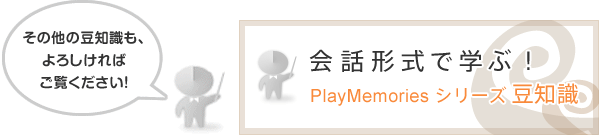すみません、デジタルカメラとパソコンをUSB接続して、撮影した写真をPlayMemories Homeで取り込んだのですが、そのときUSBケーブルはすぐに取り外しても大丈夫ですか?
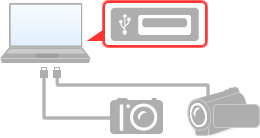
いいえ、カメラの電源が入っているときは、パソコンで取り外す操作をおこなってから、USBケーブルを外してください。
そうなんですね、電源が入ったままの状態だったら、どういう操作が必要なのか教えてください。
はい、それではご説明します。
Windows 10/8.1/7/Vistaの場合
※操作画面は、Windows 8 のパソコンから、デジタル一眼α(アルファ)NEX-5Rを取り外す場合の例です。
-
画面の右下にある、通知領域に表示されている
 を選択します。
を選択します。
-
通知領域から
 (ハードウェアを安全に取り外してメディアを取り出す)を選択し、[NEX-5Rの取り出し]を選択します。
(ハードウェアを安全に取り外してメディアを取り出す)を選択し、[NEX-5Rの取り出し]を選択します。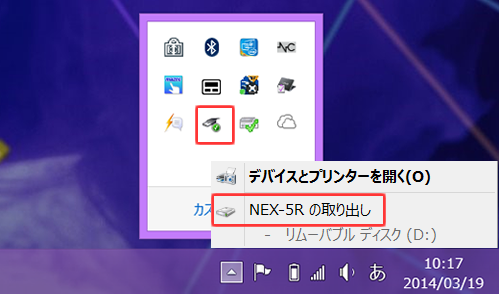
-
「ハードウェアの取り外し”USB 大容量記憶装置”はコンピューターから安全に取り外すことができます。」と表示されたら、USBケーブルを取り外してください。
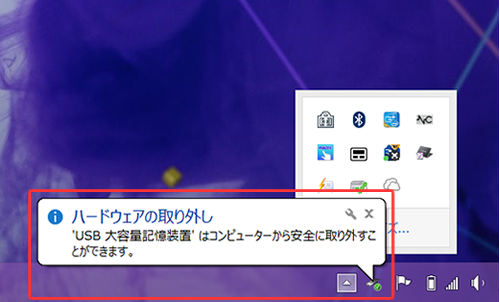
Macの場合
いくつか方法がありますが、代表的な例をご紹介します。
Finderから、カメラに表示されている[ ![]() (取り出す)]を選択する。
(取り出す)]を選択する。
デスクトップに表示されているカメラのアイコンを、[ごみ箱]に重ねる。
カメラのアイコンをクリックし、[取り出す]を選択する。
手順はわかったのですが、なぜパソコンにUSB接続したカメラを、電源が入った状態ですぐに抜いてはいけないのでしょうか?
はい、人で例えると、相手と会話中に急にその場を離れたら、会話が途切れるだけでなく、次にどうしたら良いかわかりませんよね?
その場合は、相手に「ちょっと待って」や「またあとで」と伝えるのが一般的です。
同様に、カメラとパソコンをUSB接続中に急に取り外すと、データが破損したりパソコンが正常に動作しなくなることがあります。
これを防ぐために、パソコンでUSB接続を解除する操作をおこなってから、USBケーブルを安全に取り外すことが重要です。
なるほど!パソコンに繋げた機器の電源が入っていなければ、データのやり取りもしていない、その場合に限り、パソコンで操作をせずにUSBケーブルを外してもいいということなんですね、ありがとうございました!


このページは、カメラをUSB接続した場合でご説明しましたが、外付けハードディスクやUSBメモリーなど、電源スイッチがないUSB機器の場合にも、何もしていなくてもアクセスランプが点滅したり、データのやり取りをしている場合があります。その場合も同様に、パソコンで取り外す操作をおこなってから、USBケーブルを取り外しましょう。
データが保存されていない機器(プリンターなど)によっては、[ハードウェアを安全に取り外してメディアを取り出す]アイコンが表示されない場合があります。詳細は、各機器の取扱説明書をご確認ください。
メモリーカードをパソコンのカードスロットに挿入した場合は、取り外す操作は不要です。